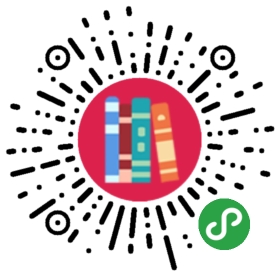表单(Forms)
Bootstrap提供了一些表单控件样式、布局选项,以及用来创建广泛多样化的的表单的自定义组件,以下是示例和使用指南。
概览
Bootstrap的表单控件使用了 CSS样式重置,使用这些Class类来自定义显示,以便跨越浏览器和设备获得一致的呈现。
确保在输入框上使用正确的 type 属性(如email 用于电子邮件地址或 number 用于数字录入) 从而利用较新的录入控制,包括诸如电子邮件验证、号码选择等。
以下是演示Bootstrap表单样式的一个经典示例展示,并推荐继续向下阅读有关class类、表单布局等文档。

- <form>
<div class="form-group"><label for="exampleInputEmail1">Email address</label><input type="email" class="form-control" id="exampleInputEmail1" aria-describedby="emailHelp" placeholder="Enter email"><small id="emailHelp" class="form-text text-muted">We'll never share your email with anyone else.</small></div><div class="form-group"><label for="exampleInputPassword1">Password</label><input type="password" class="form-control" id="exampleInputPassword1" placeholder="Password"></div><div class="form-check"><input type="checkbox" class="form-check-input" id="exampleCheck1"><label class="form-check-label" for="exampleCheck1">Check me out</label></div><button type="submit" class="btn btn-primary">Submit</button></form>
表单控件
文本控件(如 <input>、<select>、 <textarea>)统一采用 .form-control 样式进行处理优化,包括常规外观、focus选(点)中状态、尺寸大小等。
推荐浏览 自定义表单 以进一步了解 <select>控件的风格设计。

- <form>
<div class="form-group"><label for="exampleFormControlInput1">Email address</label><input type="email" class="form-control" id="exampleFormControlInput1" placeholder="name@example.com"></div><div class="form-group"><label for="exampleFormControlSelect1">Example select</label><select class="form-control" id="exampleFormControlSelect1"><option>1</option><option>2</option><option>3</option><option>4</option><option>5</option></select></div><div class="form-group"><label for="exampleFormControlSelect2">Example multiple select</label><select multiple class="form-control" id="exampleFormControlSelect2"><option>1</option><option>2</option><option>3</option><option>4</option><option>5</option></select></div><div class="form-group"><label for="exampleFormControlTextarea1">Example textarea</label><textarea class="form-control" id="exampleFormControlTextarea1" rows="3"></textarea></div></form>
对于input文件选择控件,Bootstrap v4采用.form-control-file 取代了.form-control 。

- <form>
<div class="form-group"><label for="exampleFormControlFile1">Example file input</label><input type="file" class="form-control-file" id="exampleFormControlFile1"></div></form>
大小规格
使用 .form-control-lg 和 .form-control-sm属性定控件大小高度。

- <input class="form-control form-control-lg" type="text" placeholder=".form-control-lg">
<input class="form-control" type="text" placeholder="Default input"><input class="form-control form-control-sm" type="text" placeholder=".form-control-sm">

- <select class="form-control form-control-lg">
<option>Large select</option></select><select class="form-control"><option>Default select</option></select><select class="form-control form-control-sm"><option>Small select</option></select>
只读属性
在input控件上增加 readonly (布尔值)标签定义,以防止修改input中的值。仅能阅读的input控件显示较谈(就象禁用的输入框),但保留鼠标效果。

- <input class="form-control" type="text" placeholder="Readonly input here…" readonly>
只读纯文本
如果你希望将 <input readonly>属性进一步处理,显示为纯文本(没有控件框),你只要引用 .form-control-plaintext class样式,就能移除预设的表单样式,并保留适当的边距和填充间隙。

- <form>
<div class="form-group row"><label for="staticEmail" class="col-sm-2 col-form-label">Email</label><div class="col-sm-10"><input type="text" readonly class="form-control-plaintext" id="staticEmail" value="email@example.com"></div></div><div class="form-group row"><label for="inputPassword" class="col-sm-2 col-form-label">Password</label><div class="col-sm-10"><input type="password" class="form-control" id="inputPassword" placeholder="Password"></div></div></form>

- <form class="form-inline mb-2">
<div class="form-group"><label for="staticEmail2" class="sr-only">Email</label><input type="text" readonly class="form-control-plaintext" id="staticEmail2" value="email@example.com"></div><div class="form-group mx-sm-3 mb-2"><label for="inputPassword2" class="sr-only">Password</label><input type="password" class="form-control" id="inputPassword2" placeholder="Password"></div><button type="submit" class="btn btn-primary mb-2">Confirm identity</button></form>
输入范围
使用设置水平滚动范围输入.form-control-range。

- <form>
<div class="form-group"><label for="formControlRange">Example Range input</label><input type="range" class="form-control-range" id="formControlRange"></div></form>
复选框与单选框
使用.form-check 可以格式化复选框和单选框按钮,用以改进它们的默认布局和动作呈现,复选框用于在列表中选择一个或多个选项,单选框则用于多许多选项中选择一个。
复选框和单选框也是可以禁用的,只要not-allowed在父级的悬停上提供定义,<label>需要将该.disabled 类添加到父级.form-check,同时控件也会淡化文字颜色以灰色显示禁用状态。
默认堆叠
默认情况下,同级任意数量的复选框与单选框按钮垂直堆叠,并与.form-check有间隙隔离。

- <div class="form-check">
<input class="form-check-input" type="checkbox" value="" id="defaultCheck1"><label class="form-check-label" for="defaultCheck1">Option one is this and that—be sure to include why it's great</label></div><div class="form-check"><input class="form-check-input" type="checkbox" value="" id="defaultCheck2" disabled><label class="form-check-label" for="defaultCheck2">Option two is disabled</label></div>

- <div class="form-check">
<input class="form-check-input" type="radio" name="exampleRadios" id="exampleRadios1" value="option1" checked><label class="form-check-label" for="exampleRadios1">Option one is this and that—be sure to include why it's great</label></div><div class="form-check"><input class="form-check-input" type="radio" name="exampleRadios" id="exampleRadios2" value="option2"><label class="form-check-label" for="exampleRadios2">Option two can be something else and selecting it will deselect option one</label></div><div class="form-check disabled"><input class="form-check-input" type="radio" name="exampleRadios" id="exampleRadios3" value="option3" disabled><label class="form-check-label" for="exampleRadios3">Option three is disabled</label></div>
水平排列
通过添加 .form-check-inline到任何一个组,会使 加到任何.form-check中的选取框平行排列。

- <div class="form-check form-check-inline">
<input class="form-check-input" type="checkbox" id="inlineCheckbox1" value="option1"><label class="form-check-label" for="inlineCheckbox1">1</label></div><div class="form-check form-check-inline"><input class="form-check-input" type="checkbox" id="inlineCheckbox2" value="option2"><label class="form-check-label" for="inlineCheckbox2">2</label></div><div class="form-check form-check-inline"><input class="form-check-input" type="checkbox" id="inlineCheckbox3" value="option3" disabled><label class="form-check-label" for="inlineCheckbox3">3 (disabled)</label></div>

- <div class="form-check form-check-inline">
<input class="form-check-input" type="radio" name="inlineRadioOptions" id="inlineRadio1" value="option1"><label class="form-check-label" for="inlineRadio1">1</label></div><div class="form-check form-check-inline"><input class="form-check-input" type="radio" name="inlineRadioOptions" id="inlineRadio2" value="option2"><label class="form-check-label" for="inlineRadio2">2</label></div><div class="form-check form-check-inline"><input class="form-check-input" type="radio" name="inlineRadioOptions" id="inlineRadio3" value="option3" disabled><label class="form-check-label" for="inlineRadio3">3 (disabled)</label></div>
没有标签
添加 .position-static 到 .form-check 选择器上,可以实现没有文本的输入,记住:仍然要为辅助浏览(友好访问)提供相应标签,如使用 aria-label定义。

- <div class="form-check">
<input class="form-check-input position-static" type="checkbox" id="blankCheckbox" value="option1" aria-label="..."></div><div class="form-check"><input class="form-check-input position-static" type="radio" name="blankRadio" id="blankRadio1" value="option1" aria-label="..."></div>
布局
自从 Bootstrap 使用display: block 和 width: 100% 在全部的 input 控件上后,表单默认都是基于垂直堆叠排列的,可以使用其它Class类来改变表单的布局。
表单组
.form-group 群组可以向为表单赋予一些结构样式,其唯一目的是提供标签的控制配对以及margin-bottom 属性,由于它是一个class选择器,你可以在<fieldset>、 <div>或任何其它元素中使用它。

- <form>
<div class="form-group"><label for="formGroupExampleInput">Example label</label><input type="text" class="form-control" id="formGroupExampleInput" placeholder="Example input"></div><div class="form-group"><label for="formGroupExampleInput2">Another label</label><input type="text" class="form-control" id="formGroupExampleInput2" placeholder="Another input"></div></form>
表单栅格排列
可使用我们的栅格系统构建更复杂的表单,包括建立多列、多种宽度和其它对齐选项的布局。

- <form>
<div class="row"><div class="col"><input type="text" class="form-control" placeholder="First name"></div><div class="col"><input type="text" class="form-control" placeholder="Last name"></div></div></form>
表格式排列
你也可以使用 .form-row来取代.row(它们二者很多时候可以互换使用),因为.form-row提供更小的沟槽缝隙。

- <form>
<div class="form-row"><div class="col"><input type="text" class="form-control" placeholder="First name"></div><div class="col"><input type="text" class="form-control" placeholder="Last name"></div></div></form>
还可以使用栅格系统建立更复杂的布局。

- <form>
<div class="form-row"><div class="form-group col-md-6"><label for="inputEmail4">Email</label><input type="email" class="form-control" id="inputEmail4" placeholder="Email"></div><div class="form-group col-md-6"><label for="inputPassword4">Password</label><input type="password" class="form-control" id="inputPassword4" placeholder="Password"></div></div><div class="form-group"><label for="inputAddress">Address</label><input type="text" class="form-control" id="inputAddress" placeholder="1234 Main St"></div><div class="form-group"><label for="inputAddress2">Address 2</label><input type="text" class="form-control" id="inputAddress2" placeholder="Apartment, studio, or floor"></div><div class="form-row"><div class="form-group col-md-6"><label for="inputCity">City</label><input type="text" class="form-control" id="inputCity"></div><div class="form-group col-md-4"><label for="inputState">State</label><select id="inputState" class="form-control"><option selected>Choose...</option><option>...</option></select></div><div class="form-group col-md-2"><label for="inputZip">Zip</label><input type="text" class="form-control" id="inputZip"></div></div><div class="form-group"><div class="form-check"><input class="form-check-input" type="checkbox" id="gridCheck"><label class="form-check-label" for="gridCheck">Check me out</label></div></div><button type="submit" class="btn btn-primary">Sign in</button></form>
垂直排列表单
通过添加 .row class类,并使用 .col-- 等栅格组件来指定标签和宽度,可以建立起水平表单。
确保添加.col-form-label 到您<label>上,以便他们垂直居中与他们相关的表单控件。<legend>元素,可以.col-form-legend样式定义,与普通<label>元素相似。.

- <form>
<div class="form-group row"><label for="inputEmail3" class="col-sm-2 col-form-label">Email</label><div class="col-sm-10"><input type="email" class="form-control" id="inputEmail3" placeholder="Email"></div></div><div class="form-group row"><label for="inputPassword3" class="col-sm-2 col-form-label">Password</label><div class="col-sm-10"><input type="password" class="form-control" id="inputPassword3" placeholder="Password"></div></div><fieldset class="form-group"><div class="row"><legend class="col-form-label col-sm-2 pt-0">Radios</legend><div class="col-sm-10"><div class="form-check"><input class="form-check-input" type="radio" name="gridRadios" id="gridRadios1" value="option1" checked><label class="form-check-label" for="gridRadios1">First radio</label></div><div class="form-check"><input class="form-check-input" type="radio" name="gridRadios" id="gridRadios2" value="option2"><label class="form-check-label" for="gridRadios2">Second radio</label></div><div class="form-check disabled"><input class="form-check-input" type="radio" name="gridRadios" id="gridRadios3" value="option3" disabled><label class="form-check-label" for="gridRadios3">Third disabled radio</label></div></div></div></fieldset><div class="form-group row"><div class="col-sm-2">Checkbox</div><div class="col-sm-10"><div class="form-check"><input class="form-check-input" type="checkbox" id="gridCheck1"><label class="form-check-label" for="gridCheck1">Example checkbox</label></div></div></div><div class="form-group row"><div class="col-sm-10"><button type="submit" class="btn btn-primary">Sign in</button></div></div></form>
垂直排列表单尺寸规格定义
使用.col-form-label-sm 、 .col-form-label-lg 到 <label>上,可以定义控件大小,还有 .form-control-lg 、 .form-control-sm样式也起相应作用。

- <form>
<div class="form-group row"><label for="colFormLabelSm" class="col-sm-2 col-form-label col-form-label-sm">Email</label><div class="col-sm-10"><input type="email" class="form-control form-control-sm" id="colFormLabelSm" placeholder="col-form-label-sm"></div></div><div class="form-group row"><label for="colFormLabel" class="col-sm-2 col-form-label">Email</label><div class="col-sm-10"><input type="email" class="form-control" id="colFormLabel" placeholder="col-form-label"></div></div><div class="form-group row"><label for="colFormLabelLg" class="col-sm-2 col-form-label col-form-label-lg">Email</label><div class="col-sm-10"><input type="email" class="form-control form-control-lg" id="colFormLabelLg" placeholder="col-form-label-lg"></div></div></form>
栅格式列尺寸定义
如前面的示例所示,我們的栅格系統允許您将任意数量的的 code class="highlighter-rouge">.col放置在 code class="highlighter-rouge">.row 或 code class="highlighter-rouge">.form-row中,它们会在自动进行宽度分割(根据你的栅格定义),从而定义某列更窄或某列更宽(其余列享受流式布局宽度定义)。

- <form>
<div class="form-row"><div class="col-7"><input type="text" class="form-control" placeholder="City"></div><div class="col"><input type="text" class="form-control" placeholder="State"></div><div class="col"><input type="text" class="form-control" placeholder="Zip"></div></div></form>
自动调整大小
下面的示例使用一个flexbox弹性布局垂直居中的内容,我们将.col改为.col-auto,这样的列只占用本身内容所需要的宽度,换句话说列的大小就是内容的大小(宽度)

- <form>
<div class="form-row align-items-center"><div class="col-auto"><label class="sr-only" for="inlineFormInput">Name</label><input type="text" class="form-control mb-2" id="inlineFormInput" placeholder="Jane Doe"></div><div class="col-auto"><label class="sr-only" for="inlineFormInputGroup">Username</label><div class="input-group mb-2"><div class="input-group-prepend"><div class="input-group-text">@</div></div><input type="text" class="form-control" id="inlineFormInputGroup" placeholder="Username"></div></div><div class="col-auto"><div class="form-check mb-2"><input class="form-check-input" type="checkbox" id="autoSizingCheck"><label class="form-check-label" for="autoSizingCheck">Remember me</label></div></div><div class="col-auto"><button type="submit" class="btn btn-primary mb-2">Submit</button></div></div></form>
然后,你可以重新混合不同大小的class样式。

- <form>
<div class="form-row align-items-center"><div class="col-sm-3 my-1"><label class="sr-only" for="inlineFormInputName">Name</label><input type="text" class="form-control" id="inlineFormInputName" placeholder="Jane Doe"></div><div class="col-sm-3 my-1"><label class="sr-only" for="inlineFormInputGroupUsername">Username</label><div class="input-group"><div class="input-group-prepend"><div class="input-group-text">@</div></div><input type="text" class="form-control" id="inlineFormInputGroupUsername" placeholder="Username"></div></div><div class="col-auto my-1"><div class="form-check"><input class="form-check-input" type="checkbox" id="autoSizingCheck2"><label class="form-check-label" for="autoSizingCheck2">Remember me</label></div></div><div class="col-auto my-1"><button type="submit" class="btn btn-primary">Submit</button></div></div></form>
也支持 自定义表单 控件。.

- <form>
<div class="form-row align-items-center"><div class="col-auto my-1"><label class="mr-sm-2" for="inlineFormCustomSelect">Preference</label><select class="custom-select mr-sm-2" id="inlineFormCustomSelect"><option selected>Choose...</option><option value="1">One</option><option value="2">Two</option><option value="3">Three</option></select></div><div class="col-auto my-1"><div class="custom-control custom-checkbox mr-sm-2"><input type="checkbox" class="custom-control-input" id="customControlAutosizing"><label class="custom-control-label" for="customControlAutosizing">Remember my preference</label></div></div><div class="col-auto my-1"><button type="submit" class="btn btn-primary">Submit</button></div></div></form>
内联式表单
使用 .form-inline样式在单个水平行上显示一系列标签,表单控件和按钮。内联表单中的表单控件与默认状态略有不同:
- 基于
display: flex控件组件,并允许您使用 间隙隔离 和 flexbox 弹性布局样式。 - 控制组件和input接受
width: auto以覆盖预设的width: 100%。 - 控制组件只会在viewport 576px宽度 时才会显示在行内,以便在移动设备上完整呈现。你需要手机添加宽度或对齐在单个的控制元件上,通过 间隙隔离定义 (如下所示),最后一定要将
<label>包含在每个表单控制元件内,即使你需要使用.sr-only从非正常屏幕访问它或隐藏它。
- <form class="form-inline">
<label class="sr-only" for="inlineFormInputName2">Name</label><input type="text" class="form-control mb-2 mr-sm-2" id="inlineFormInputName2" placeholder="Jane Doe"><label class="sr-only" for="inlineFormInputGroupUsername2">Username</label><div class="input-group mb-2 mr-sm-2"><div class="input-group-prepend"><div class="input-group-text">@</div></div><input type="text" class="form-control" id="inlineFormInputGroupUsername2" placeholder="Username"></div><div class="form-check mb-2 mr-sm-2"><input class="form-check-input" type="checkbox" id="inlineFormCheck"><label class="form-check-label" for="inlineFormCheck">Remember me</label></div><button type="submit" class="btn btn-primary mb-2">Submit</button></form>
自定义表单和select选择控件也是支持的。
- <form class="form-inline">
<label class="my-1 mr-2" for="inlineFormCustomSelectPref">Preference</label><select class="custom-select my-1 mr-sm-2" id="inlineFormCustomSelectPref"><option selected>Choose...</option><option value="1">One</option><option value="2">Two</option><option value="3">Three</option></select><div class="custom-control custom-checkbox my-1 mr-sm-2"><input type="checkbox" class="custom-control-input" id="customControlInline"><label class="custom-control-label" for="customControlInline">Remember my preference</label></div><button type="submit" class="btn btn-primary my-1">Submit</button></form>
隐藏的标签替代
如果您没有为每个input添加标签,屏幕阅读器等辅助技术将对您的表单有困难。对于这些内联表单,您可以使用.sr-only类隐藏标签。同时我们还提供了辅助技术标签以外的解决方法,例如: aria-label、aria-labelledby 或 title 属性,如果这些都不存在,辅助技术可以使用 placeholder 的属性(如果它存在), 但注意:不推荐使用 placeholder替代其它标签方法。
表单下方帮助提示文本
可以使用..form-text t(以前称为.help-block 在v3中)创建表单中的块级帮助文本。可以使用任何内联HTML元素和通用样式(如.text-muted)灵活的展示帮助提示文本。